ps处理古城婚纱照片甜美的粉蓝色(5)
来源:photoshop联盟
作者:Sener
学习:870人次
4、按Ctrl + J 把当前可选颜色调整图层复制一层,不透明度改为:50%,效果如下图。

5、创建色彩平衡调整图层,对阴影、中间调、高光进行调整,参数设置如图11 - 13,效果如图14。这一步加强背景蓝色及增强人物肤色亮度。
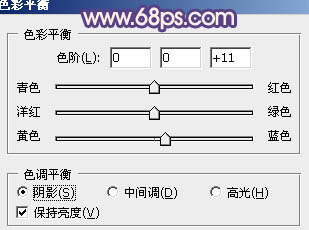
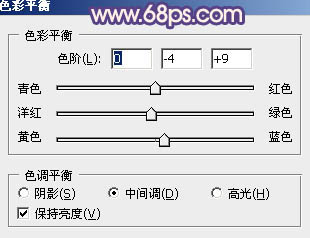
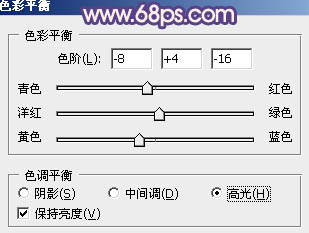


5、创建色彩平衡调整图层,对阴影、中间调、高光进行调整,参数设置如图11 - 13,效果如图14。这一步加强背景蓝色及增强人物肤色亮度。
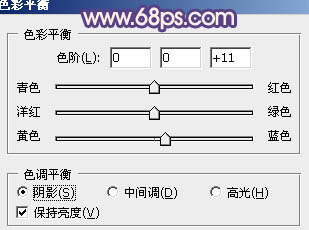
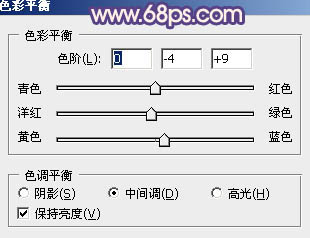
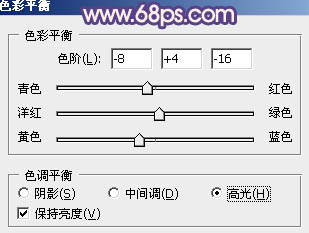

学习 · 提示
相关教程
关注大神微博加入>>
网友求助,请回答!







